ইন্টারনেটের জন্যে ব্রাউজার হিসেবে কি গুগল ক্রোম ইউজ করছেন? তাহলে, জেনে নিন কিছু গুগল ক্রোম শর্টকাট যা আপনার ব্রাউজিংকে আরো সহজ, সাবলিল এবং দ্রুত করে তুলবে।
গুগল ক্রোমে নানা রকম অপশন রয়েছে যেগুলো আমাদের ইন্টারনেট ব্রাউজিংকে আরো নিখুঁত, সুন্দর ও দ্রুত করে তোলে। ফলে, ইমেল পাঠানো থেকে শুরু করে, ওয়েব ব্রাউজিংয়ে যেমন স্বাচ্ছন্দ আসে, তেমনি ব্রাউজিং হয় আনন্দময়।
গুগল ক্রোম একদিকে যেমন তাদের এই ব্রাউজারটিতে দিন দিন নতুন অপশন যোগ করছে, অন্যদিকে সেই অপশনগুলোর জন্যে শর্টকাটের ব্যবস্থা করেছে। আসুন, সেই শর্টকাটগুলো সম্পর্কে জানি।
গুগল ক্রোম শর্টকাট
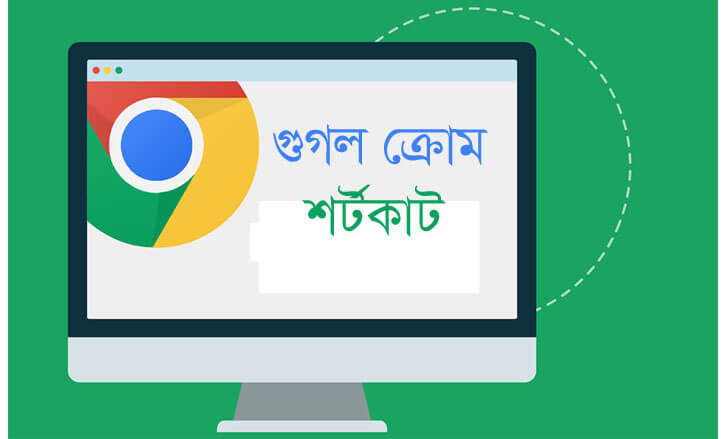
নিচে গুগল ক্রোমে ব্যবহৃত সব ধরণের প্রয়োজনীয় শর্টকাটগুলো দেয়া হল। এর বাইরেও যদি আরো কোন শর্টকাট বাদ পড়ে গিয়ে থাকে, তবে কমেন্ট করে আমাদের জানাবেন, আমরা সেগুলো এই পোস্টের সঙ্গে অ্যাড করে নেবো।
গুগল ক্রোমের হোমপেজ খুলতে:
গুগল ক্রোমের হোমপেজ খুলতে Alt আর Home এক সঙ্গে চাপনু।
গুগল ক্রোমে নতুন ট্যাব খুলতে:
ম্যাকে গুগল ক্রোমের নতুন ট্যাব খুলতে Command ও T চাপুন আর পিসিতে নতুন ট্যাব খুলতে CTRL আর T চাপুন।
গুগল ক্রোমের বর্তমান ট্যাব বন্ধ করতে:
গুগল ক্রোমের চলমান কোন ট্যাব ক্লোজ করতে X নয় বরং পিসির জন্যে CTRL ও W চাপুন আর ম্যাকের জন্যে Command আর W চাপুন।
গুগল ক্রোমে বন্ধ করা শেষ ট্যাব আবার ওপেন করতে:
কোন একটি ট্যাব ক্লোজ করে দিলেন আর কিছুক্ষণ পরই আবার সেই ট্যাবটির প্রয়োজনীয়তা বোধ করলেন। তাহলে, পিসির জন্যে CTRL ও Shift ধরে T চাপুন আর ম্যাকের জন্যে Command Shift ধরে T চাপুন।
গুগল ক্রোমে ব্রাউজার মিনিমাইজ করতে:
গুগল ক্রোম ব্রাউজারকে মিনিমাইজ করতে অর্থাৎ স্ক্রিণ দেখতে ALT আর TAB চাপুন।
গুগল ক্রোমে কোন ট্যাবের আগের পেজে যেতে:
গুগল ক্রোমে যে কোন ওয়েব পেজের ব্যাকে বা আগের পেজে যেতে ALT আর বামের অ্যারো চাপুন।
কোন ট্যাবের পরের পেজে যেতে:
একইভাবে, কোন পেজের পরের পেজে যেতে ALT আর ডানের অ্যারো চাপুন।
ফুলস্ক্রিন কোন ওয়েব পেজ দেখতে:
কোন ওয়েব পেজকে ফুলস্ক্রিনে বড় করে দেখতে F11 চাপুন। আবার আগের অবস্থায় ফিরে আসেও F11 চাপুন।
গুগল ক্রোমের শেষ ট্যাবে যেতে:
কাজের প্রয়োজনে একসঙ্গে অনেকগুলো ট্যাব খুলে রেখেছেন আর আপনি হয়তোবা মাঝের কোন ট্যাবে আছেন। যদি শর্টকাটে শেষ ট্যাবে যেতে চান, তবে CTRL ধরে 9 চাপুন।
গুগল ক্রোমে হিস্ট্রি খুলতে:
কোন কোন ওয়েবসাইট ব্রাউজ করেছেন তা দেখতে কিংবা ব্রাউজারকে ক্লিন করতে হিস্ট্রিতে যাওয়া প্রয়োজন। শর্টকাটে হিস্ট্রি খুলতে CTRL ধরে H চাপুন।
গুগল ক্রোমে বুকমার্ক করতে:
যে কোন ওয়েবসাইট বা ওয়েব পেজকে বুকমার্ক করে রাখতে CTRL ধরে B চাপুন।
গুগল ক্রোমে ওয়েবপেজ সিলেক্ট করতে:
একটা ওয়েব পেজে যা কিছু আছে সবকিছু একসঙ্গে সিলেক্ট করতে CTRL আর A চাপুন।
ডাউনলোড উইন্ডো খুলতে:
কি কি ডাউনলোড করেছেন তা দেখতে কিংবা একটা ফাইলের কতটুক ডাউনলোড হয়েছে তা জানতে CTRL ধরে J চেপে ডাউনলোড উইন্ডো খুলুন।
ওয়েবপেজের শেষে যেতে:
যে কোন ওয়েব পেজের একদম শেষে বা নিচে যেতে কি-বোর্ড থেকে শুধু END কী’টি চাপুন। আবার, একদম উপরে যেতে চাইলে Home কী’টি চাপুন।
গুগল ক্রোমে সোর্স কোড দেখতে:
ওপেন থাকা কোন ওয়েব পেজের সোর্স কোড দেখতে CTRL আর U চাপুন।
আরো অনেক শর্টকাট রয়েছে গুগল ক্রোমে। তবে, সবগুলো আমাদের প্রয়োজন হয় না বলে সেগুলো দেয়া হয়নি। আশা করি, এই প্রয়োজনীয় শর্টকাটগুলো আপনাদের কাজে লাগবে।
Leave a Reply